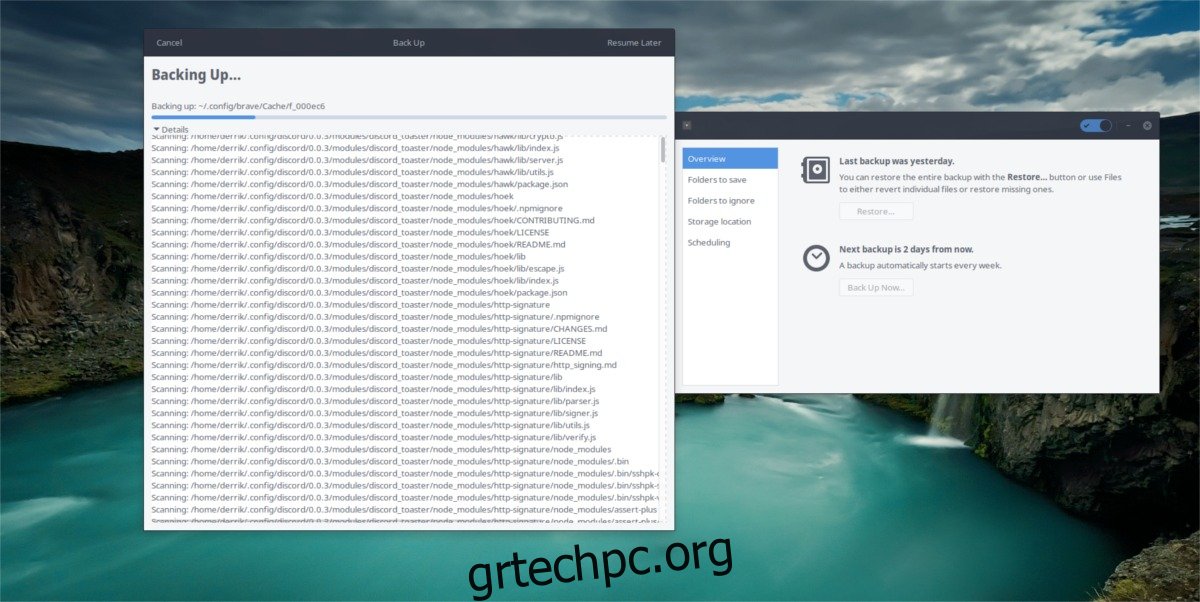Πολλές προσεγγίσεις για τη δημιουργία αντιγράφων ασφαλείας δεδομένων ή μιας ολόκληρης εγκατάστασης Linux περιλαμβάνουν τη δημιουργία εικόνων κατατμήσεων ή ολόκληρων σκληρών δίσκων. Αυτή η μέθοδος δημιουργίας αντιγράφων ασφαλείας, αν και αποτελεσματική, είναι συχνά χρονοβόρα και προκαλεί σύγχυση σε αυτούς που είναι νέοι στο Linux. Ευτυχώς, η χρήση του Clonezilla για τη λήψη στιγμιότυπων ολόκληρων σκληρών δίσκων δεν είναι ο μόνος τρόπος για ασφαλή δημιουργία αντιγράφων ασφαλείας μιας εγκατάστασης Linux. Παρουσιάζουμε το Deja Dup: είναι ένα πλήρες εργαλείο δημιουργίας αντιγράφων ασφαλείας συστήματος για Linux που κάνει τη δημιουργία αντιγράφων ασφαλείας στο Linux πιο εύκολη από ποτέ. Με αυτό, οι χρήστες μπορούν εύκολα να δημιουργήσουν αντίγραφα ασφαλείας, να τα επαναφέρουν, ακόμη και να ορίσουν ένα πρόγραμμα για να το κάνουν αυτόματα.
Πίνακας περιεχομένων
Εγκατάσταση
Η εγκατάσταση του εργαλείου Deja Dup δεν απαιτεί μεγάλη προσπάθεια, καθώς το πρόγραμμα είναι ένα από τα πιο χρησιμοποιημένα εργαλεία δημιουργίας αντιγράφων ασφαλείας για Linux. Στην πραγματικότητα, μπορεί να μην χρειαστεί καν να εγκαταστήσετε το πρόγραμμα, καθώς μπορεί να το έχετε ήδη εγκαταστήσει. Δείτε πώς μπορείτε να ελέγξετε εάν το Deja Dup βρίσκεται στο σύστημά σας,
Ανοίξτε ένα παράθυρο τερματικού, γράψτε την εντολή: deja-dup και πατήστε το πλήκτρο enter. Εάν ανοίξει ένα πρόγραμμα, δεν χρειάζεται εγκατάσταση. Εάν δεν συμβεί τίποτα, ακολουθήστε τις παρακάτω οδηγίες για να εγκαταστήσετε το εργαλείο.
Ubuntu
sudo apt install deja-dup
Debian
sudo apt-get install deja-dup
Arch Linux
sudo pacman -S deja-dup
Μαλακό καπέλλο
sudo dnf install deja-dup
OpenSUSE
sudo zypper install deja-dup
Άλλα Linux
Χρειάζεστε το εργαλείο δημιουργίας αντιγράφων ασφαλείας αλλά η διανομή Linux σας δεν είναι στη λίστα; Για να εγκαταστήσετε αυτό το εργαλείο σε άλλες διανομές Linux, μεταβείτε στον διαχειριστή πακέτων, στο κέντρο λογισμικού (ή στο μέρος από το οποίο λαμβάνετε συνήθως λογισμικό για τη διανομή Linux) και αναζητήστε το “deja dup”. Οι πιθανότητες είναι ότι θα εμφανιστεί και θα μπορείτε να κάνετε λήψη. Δεν μπορείτε να το βρείτε; Σκεφτείτε να μεταβείτε στον επίσημο ιστότοπο και να το εγκαταστήσετε με αυτόν τον τρόπο.
Τοπικό αντίγραφο ασφαλείας στη συσκευή
Το Deja Dup επιτρέπει στο χρήστη να δημιουργεί αντίγραφα ασφαλείας σε πολλές τοποθεσίες, αλλά ο πιο γρήγορος τρόπος για να το κάνετε είναι να δημιουργήσετε αντίγραφα ασφαλείας τοπικά. Ανοίξτε το μενού της εφαρμογής σας, αναζητήστε (ή αναζητήστε) το εργαλείο δημιουργίας αντιγράφων ασφαλείας και ανοίξτε το. Μόλις ανοίξετε, θα παρατηρήσετε πολλές επιλογές. Αυτές οι επιλογές είναι «επισκόπηση», «φάκελοι προς αποθήκευση», «φάκελοι προς παράβλεψη», «τοποθεσία αποθήκευσης» και «προγραμματισμός».
Όλες αυτές οι επιλογές μπορούν να προσαρμοστούν και να ρυθμιστούν. Από προεπιλογή, το εργαλείο δημιουργίας αντιγράφων ασφαλείας έχει ρυθμιστεί για δημιουργία αντιγράφων ασφαλείας μέσω Διαδικτύου ή σε άλλη τοποθεσία εκτός από τον υπολογιστή, και ειδικά εκτός του οικιακού φακέλου. Το αποθαρρύνουν αυτό, αλλά με μια μικρή προσαρμογή, είναι ακόμα δυνατή η εξοικονόμηση τοπικά.
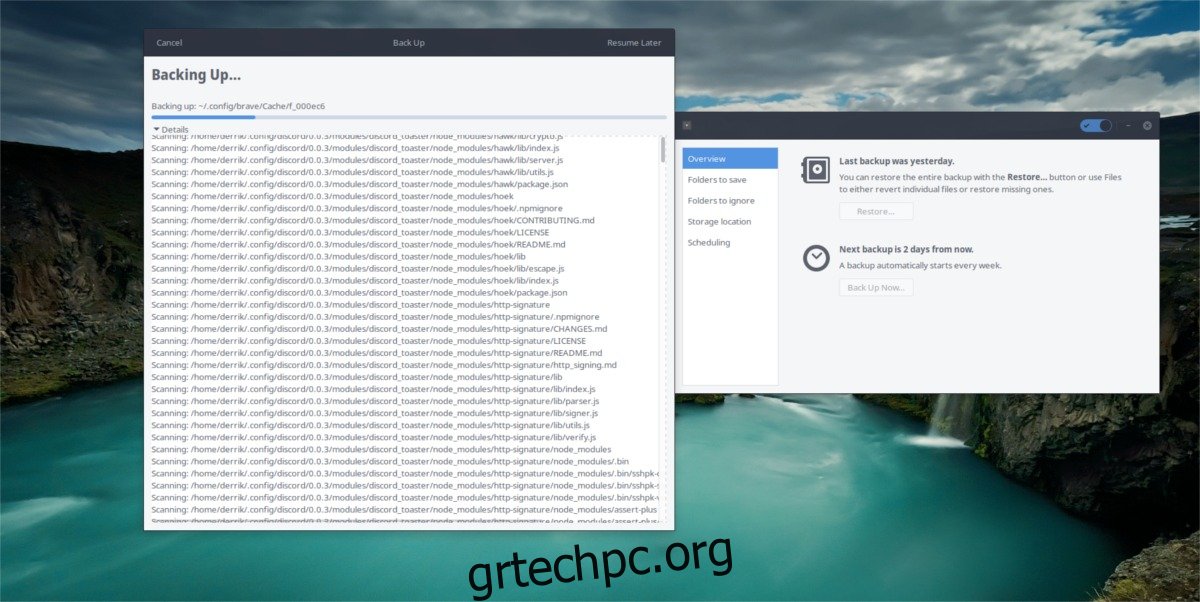
Για να ξεκινήσετε το τοπικό αντίγραφο ασφαλείας, μεταβείτε στην πλαϊνή γραμμή στα αριστερά και επιλέξτε “τοποθεσία αποθήκευσης”. Σε αυτό το σημείο, καθορίστε πώς θα πραγματοποιηθούν τα αντίγραφα ασφαλείας σας. Είναι καλύτερο να μην τα αποθηκεύσετε μέσα στο φάκελο /home/, καθώς το εργαλείο δημιουργίας αντιγράφων ασφαλείας αποθηκεύει ολόκληρο αυτόν τον κατάλογο από προεπιλογή.
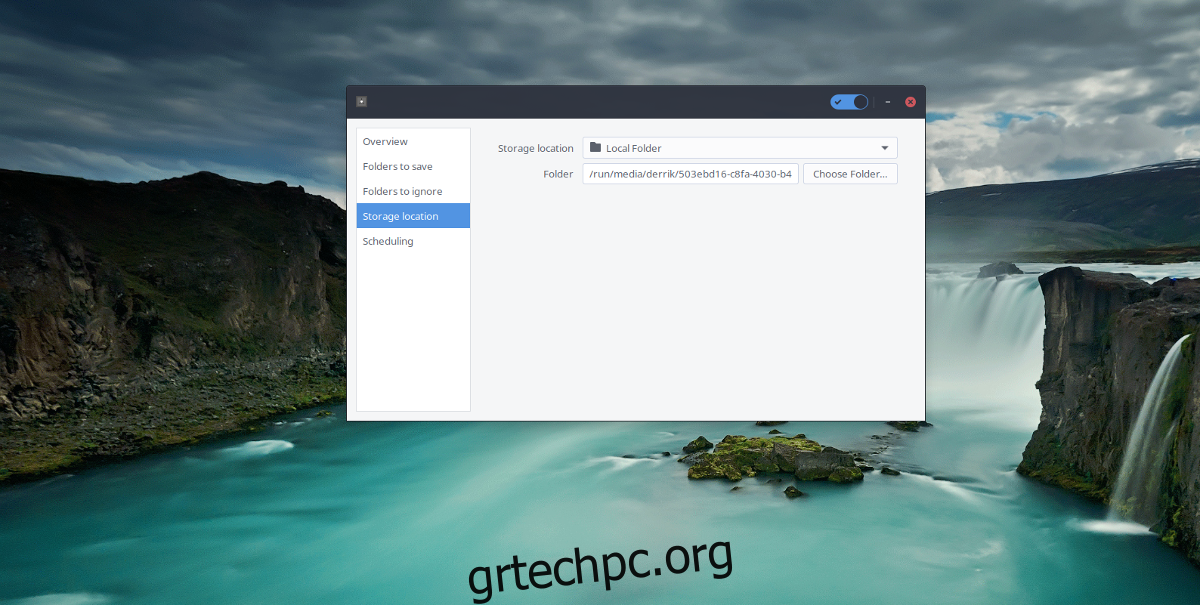
Τοποθετήστε έναν εξωτερικό σκληρό δίσκο ή ένα USB stick στον υπολογιστή σας Linux. Θα πρέπει να τοποθετηθεί αυτόματα σε έναν φάκελο. Κάντε κλικ στο αναπτυσσόμενο μενού και, στη συνέχεια, επιλέξτε «Τοπικός φάκελος». Χρησιμοποιώντας το πρόγραμμα περιήγησης αρχείων, κάντε κλικ στον εξωτερικό σκληρό δίσκο, στη θέση USB ή στη θέση φακέλου ΟΧΙ στο /home/ για να ορίσετε το αντίγραφο ασφαλείας.
Αφού οριστεί η τοποθεσία, το επόμενο βήμα είναι να κάνετε κλικ στην “Επισκόπηση” και στη συνέχεια να κάνετε κλικ στο “δημιουργία αντιγράφων ασφαλείας τώρα”. Κάνοντας αυτό θα πει η Deja Dup να ξεκινήσει το πρώτο αντίγραφο ασφαλείας, στη θέση που ορίσατε. Λάβετε υπόψη ότι αυτό μπορεί να πάρει λίγο χρόνο. Όταν ολοκληρωθεί η δημιουργία αντιγράφων ασφαλείας, κλείστε την εφαρμογή.
Δημιουργία αντιγράφων ασφαλείας μέσω δικτύου
Η χρήση του Deja Dup για δημιουργία αντιγράφων ασφαλείας σε τοπική εξωτερική συσκευή είναι δυνατή, αλλά όχι ο μόνος τρόπος χρήσης του εργαλείου. Στην πραγματικότητα, είναι πιθανώς καλύτερο να λαμβάνετε αντίγραφα ασφαλείας μέσω σύνδεσης δικτύου, αντί να χρησιμοποιείτε μια τοπική συσκευή, επειδή τα δίκτυα τείνουν να είναι πιο αξιόπιστα και μερικές φορές πιο γρήγορα, ειδικά εάν έχετε αργή θύρα USB.
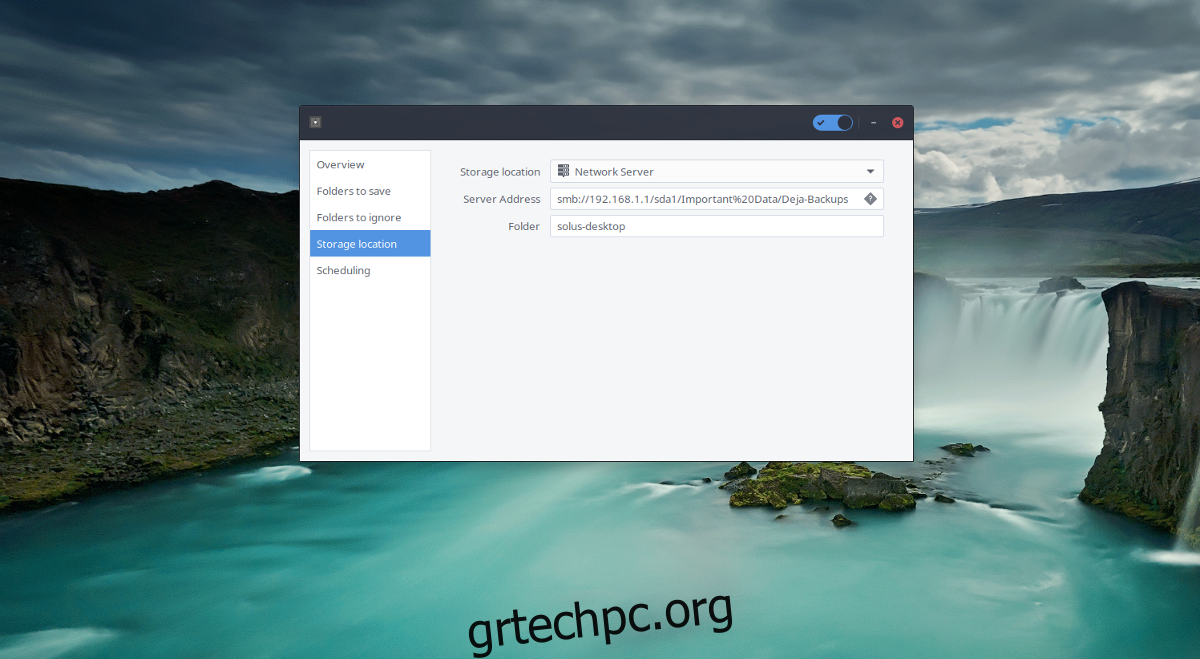
Για να δημιουργήσετε ένα αντίγραφο ασφαλείας δικτύου, μεταβείτε στην “Τοποθεσία αποθήκευσης” στην αριστερή πλευρά του προγράμματος. Κάντε κλικ στο αναπτυσσόμενο μενού, επιλέξτε Διακομιστής δικτύου.
Προσδιορίστε τον τύπο διακομιστή που χρησιμοποιείτε και, στη συνέχεια, καταχωρίστε τον στο πλαίσιο όπως:
protocol://server.ip.address
Το Deja Dup υποστηρίζει πολλούς διαφορετικούς τύπους πρωτοκόλλων δικτύου, όπως: SMB, FTP, SFTP, NFS, SSH, DAV, DAVS και AFP.
Αυτόματη δημιουργία αντιγράφων ασφαλείας
Τα αυτοματοποιημένα αντίγραφα ασφαλείας είναι μία από τις καλύτερες πτυχές αυτού του προγράμματος. Με αυτήν τη ρύθμιση, η παρακολούθηση αρχείων είναι ευκολότερη από ποτέ. Δείτε πώς μπορείτε να ρυθμίσετε ένα προγραμματισμένο σύστημα δημιουργίας αντιγράφων ασφαλείας στο εργαλείο Deja Dup.
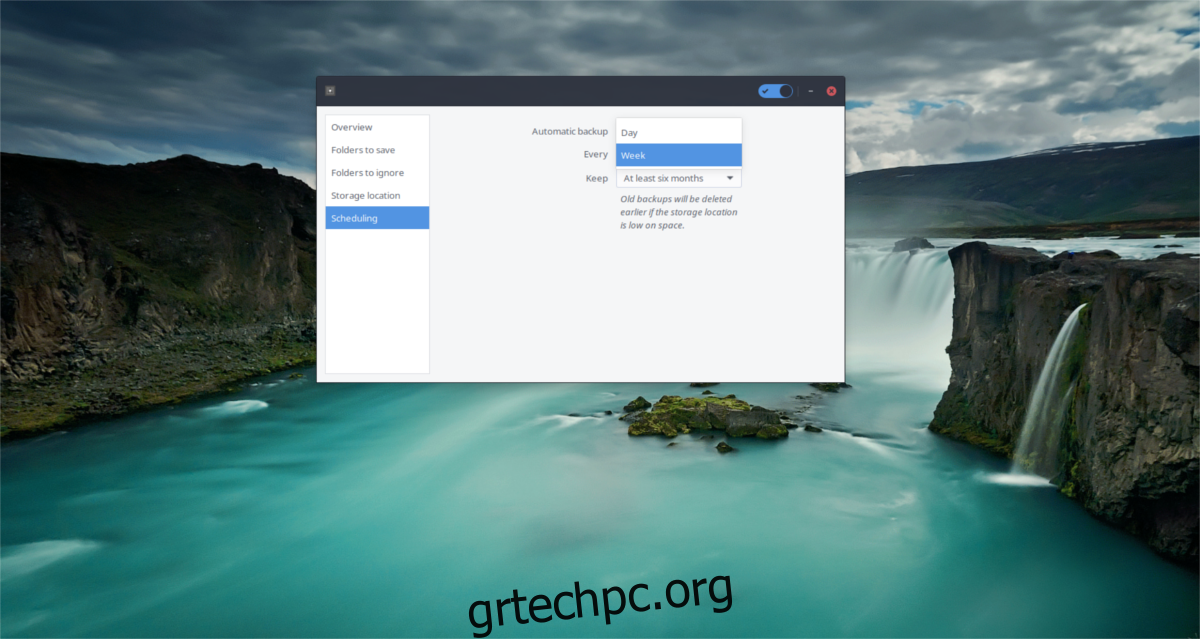
Πρώτα, βεβαιωθείτε ότι έχετε λάβει το αρχικό αντίγραφο ασφαλείας. Αυτό είναι σημαντικό, ώστε να υπάρχει ένα πρωτότυπο μέρος για αποκατάσταση. Μετά από αυτό, μεταβείτε στο “Προγραμματισμός” και ελέγξτε το ρυθμιστικό για να ενεργοποιήσετε τα προγραμματισμένα αντίγραφα ασφαλείας.
Με ενεργοποιημένη τη ρύθμιση, θα μπορείτε τώρα να τροποποιήσετε και να αλλάξετε τα ακριβή μέρη του προγράμματος δημιουργίας αντιγράφων ασφαλείας. Από προεπιλογή, οι ρυθμίσεις ορίζονται σε μία φορά την εβδομάδα. Χρησιμοποιώντας τα διάφορα μενού, αλλάξτε το πρόγραμμα για να ταιριάζει με τις ανάγκες σας.
Επαναφορά αντιγράφου ασφαλείας
Το εργαλείο Deja Dup είναι μια από τις πιο άμεσες και εύκολες λύσεις σε όλο το Linux για επαναφορά από ένα αντίγραφο ασφαλείας. Δεν χρειάζεται να κάνετε κλικ σε δεκάδες μενού. Η επαναφορά των χαμένων αρχείων είναι τόσο εύκολη όσο να κάνετε κλικ στο κουμπί “Επισκόπηση” στα αριστερά και μετά να επιλέξετε “επαναφορά αντιγράφων ασφαλείας”. Όταν επιλεγεί αυτή η επιλογή, το εργαλείο δημιουργίας αντιγράφων ασφαλείας θα εξετάσει όλα τα διαθέσιμα αντίγραφα ασφαλείας και θα σας ζητήσει να εισαγάγετε τον κωδικό πρόσβασης (αν επιλέξετε να κρυπτογραφήσετε τα αντίγραφα ασφαλείας σας).
Η αποκατάσταση μπορεί να πάρει λίγο χρόνο, γι’ αυτό να είστε υπομονετικοί. Λάβετε υπόψη ότι ο χρόνος εξαρτάται πραγματικά από το πόσο μεγάλο είναι το αντίγραφο ασφαλείας.